Windows 7, 8, 10'da Ağ ve Paylaşım Merkezi Kılavuzu
Windows 7, 8 ve 10'daki Ağ ve Paylaşım Merkezi, ağınızla ilgili bilgileri görmenize olanak tanıyan ve ağdaki kaynaklara erişiminizi etkileyebilecek değişiklikleri yapmanıza izin veren daha önemli ve kullanışlı Denetim Masası uygulamalarından biridir..
Ne yazık ki, çoğu insan hiçbir zaman ağ ayarlarıyla uğraşmaz, çünkü her şeyin ne anlama geldiğini ve bir şeyi karıştırmaktan korktuğunu anlamamaktadır. Bununla birlikte, ayarları bir kez anladıktan sonra, sorunları kendi başınıza çözebilir, gizliliğinizi artırabilir ve birden fazla bilgisayar arasında hızlı bir şekilde dosya ve yazıcı paylaşımı yapabilirsiniz.
Bu makalede, Ağ ve Paylaşım Merkezinin farklı yönlerinde size rehberlik edeceğim ve daha verimli olmanız için düzenli olarak kullanabileceğiniz bazı özellikleri göstereceğim..
Ağ ve Paylaşım Merkezini Açmak
İlk adım açmak Ağ ve Paylaşım Merkezi. Bunu elde etmenin en hızlı yolu tıklayarak başla ve yazarak ağ ve. Bu, listedeki uygulamayı anında açacaktır.

Windows'un tüm sürümlerinde, uygulama Denetim Masası'nda bulunur. Windows 7'de, sadece Başlat'a tıklayın ve Denetim Masası Başlat Menüsünün sağ tarafında listelenir. Windows 8.1 ve Windows 10'da, Başlat Menüsüne sağ tıklayın ve ardından Kontrol Paneli listeden.
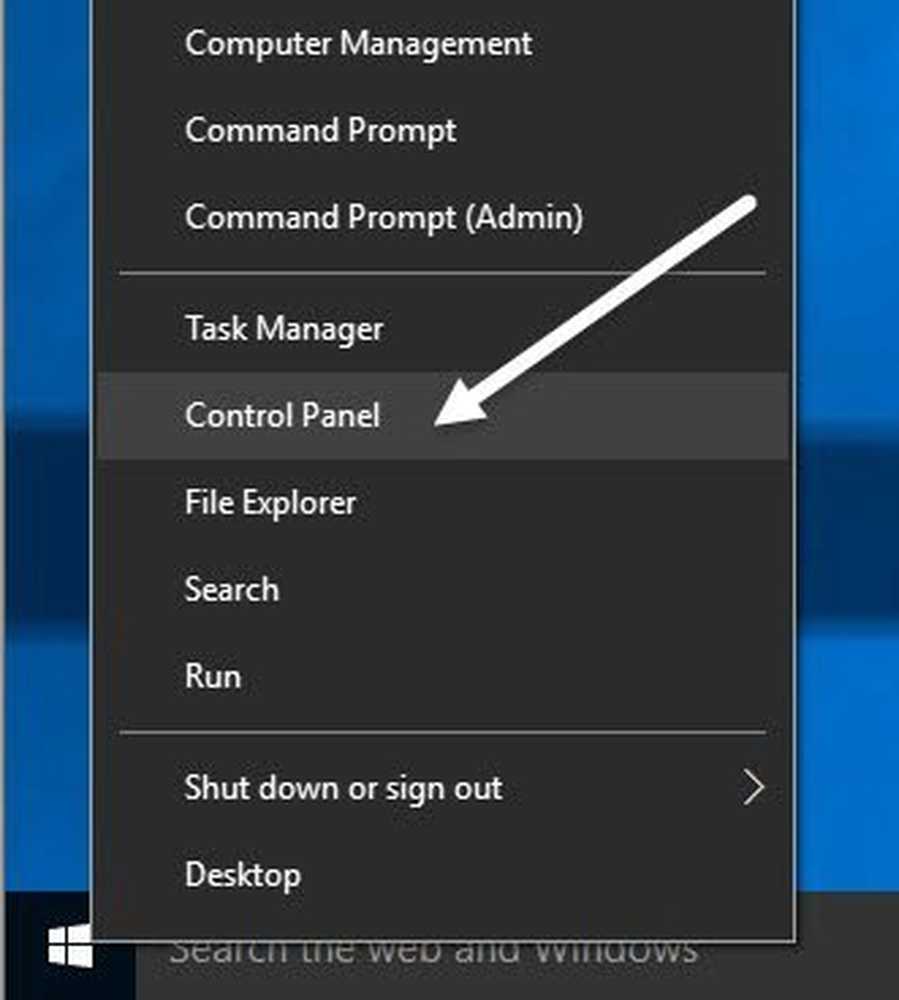
Denetim Masasında, simgesine tıklayabilirsiniz. Ağ ve Internet kategori ve ardından tıklayın Ağ ve Paylaşım Merkezi. Simge görünümündeyseniz, doğrudan üzerine tıklayın. Ağ ve Paylaşım Merkezi.
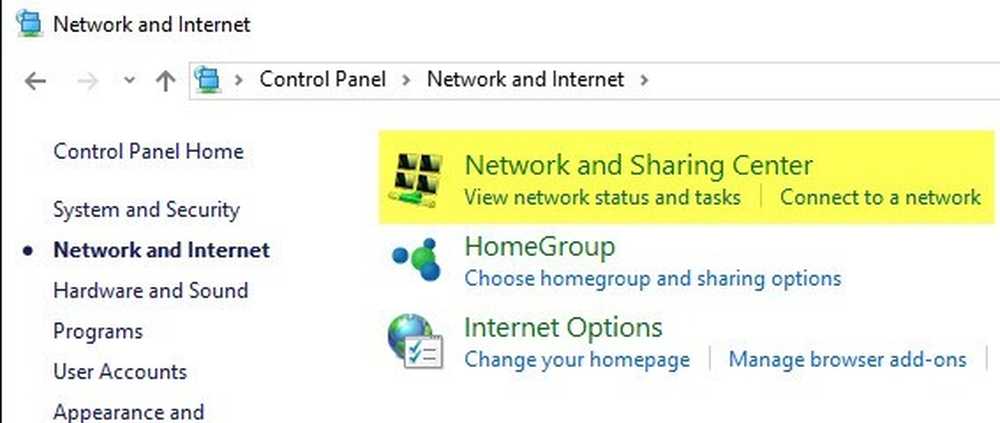
Özel veya Kamu Ağı
Ağ ve Paylaşım Merkezi'ni açtığınızda göreceğiniz ilk şey, ağa ve Internet'e olan mevcut bağlantınızdır. Windows 7'de biraz daha fazla bilgi ve birkaç seçenek daha var.

Windows 8 ve Windows 10'da, birkaç öğeden kurtularak ve diğer öğeleri birleştirerek arabirimi temizlediler.

En üstte aktif ağ veya ağları, ağ türünü, erişim türünü, Ev Grubu bilgisini ve bağlantı bilgilerini göreceksiniz. Bu bilgiyi ilk anlayan şey, doğrudan ağ adının altında listelenen ağ türüdür..
Yukarıdaki örneklerde Ev ağı listelenen ve diğer Özel ağ listelenmiş. Bu çok önemlidir, çünkü bir özel veya ev ağına bağlandığınızda, varsayılan olarak güvenilecek şekilde ayarlanmış çok sayıda paylaşım ayarları vardır. Bu, başkalarının bilgisayarınızı ağda bulabileceği, muhtemelen paylaşılan klasörlere erişebileceği, bilgisayarınızdan medya akışı alabileceği anlamına gelir..
Windows normalde bunu sizin için otomatik olarak anlamaya çalışır, böylece ortak bir WiFi ağına bağlandığınızda, halka açık profil değil, özel olan. Bazen Windows, bir ağa bağlandığınızda paylaşmayı etkinleştirmek ya da aygıtları bulmak isteyip istemediğinizi sorar ve evet diyorsanız, ağı özel kılar. Hayır seçerseniz, ağı genel hale getirir.
İstediğiniz gizliliğe bağlı olarak, ağ türünü Genel veya Özel olarak da değiştirebilirsiniz. Bu, örneğin birini ziyaret ediyorsanız ve ağlarına bağlıyken bilgisayarınızdaki hiçbir verinin erişemediğinden emin olmak istiyorsanız faydalı olabilir. Ağ türünü Genel olarak değiştirin; hiç kimse bilgisayarınızı ağda bulamayacak.
Şu anda bağlı ağ için genel ve özel arasında nasıl geçiş yapılacağı hakkındaki yazımı okuyabilirsiniz. Peki, anahtarlama tam olarak ne yapar? Tamam düğmesine tıkladığınızda farklı paylaşım ayarlarının tümünü görebilirsiniz. Gelişmiş paylaşım ayarlarını değiştirin Aşağıda bir sonraki bölümde detaylı olarak açıkladığım bağlantı.
Ağ adının ve ağ türünün sağında Ev Grubu ve Bağlantılar. Ev Grubu'nun yanında, yazan bir bağlantı göreceksiniz Katılmak için uygun veya Oluşturmaya hazır HomeGroup'un ağda zaten var olup olmamasına bağlı olarak. Ev Grubu, bilgisayarları arasında dosyaları, yazıcıları ve daha fazlasını kolayca paylaşmanıza olanak tanır. Ben bunun hakkında daha fazla konuşuyorum Gelişmiş Paylaşım Ayarları aşağıdaki bölüm.
Bitişik, yanında Bağlantılar, Mevcut bağlantının durum bilgisi iletişim kutusunu açmak için WiFi veya Ethernet ağının adını tıklayabilirsiniz. Burada ne kadar süre bağlı kaldığınızı, WiFi ağları için sinyal kalitesini, ağ hızını vb. Görebilirsiniz. Ayrıca, bir sorunu varsa bağlantıyı devre dışı bırakabilir ve bağlantıyı teşhis edebilirsiniz..
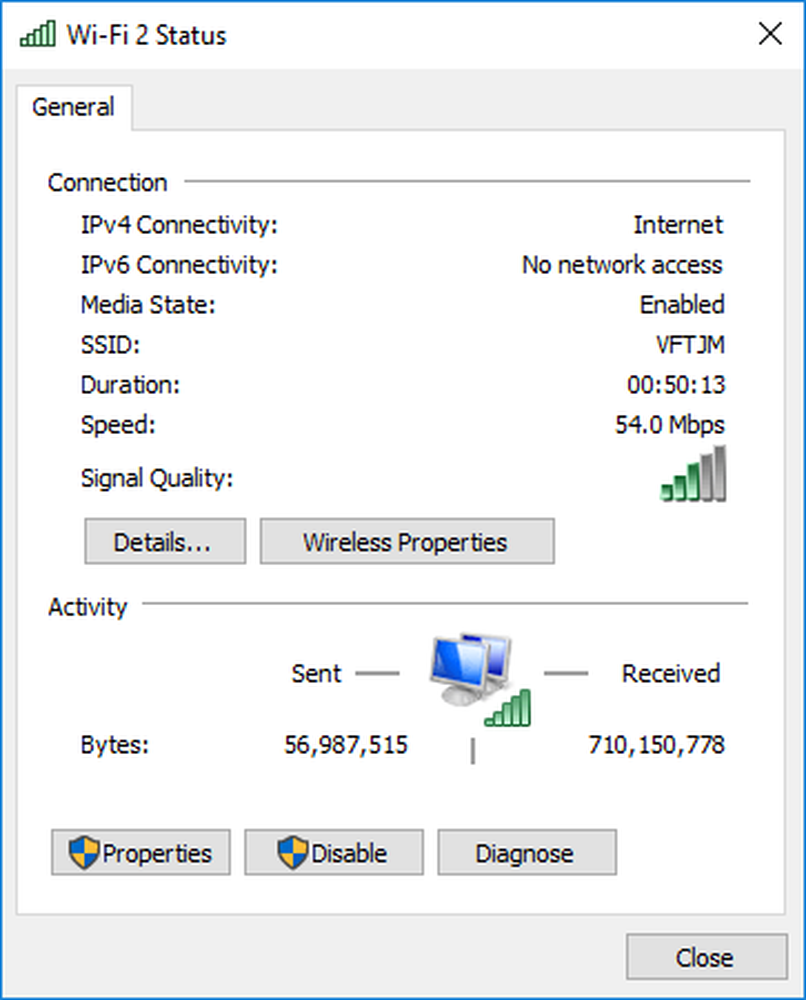
WiFi ağları için bu ekran kullanışlıdır, çünkü Kablosuz özellikleri ve sonra tıklayın Güvenlik sekmesini ve WiFi şifresini görüntüleyin. WiFi şifresini unuttuysanız ancak ağa bağlı bir bilgisayarınız varsa, bu gerçekten kullanışlıdır..
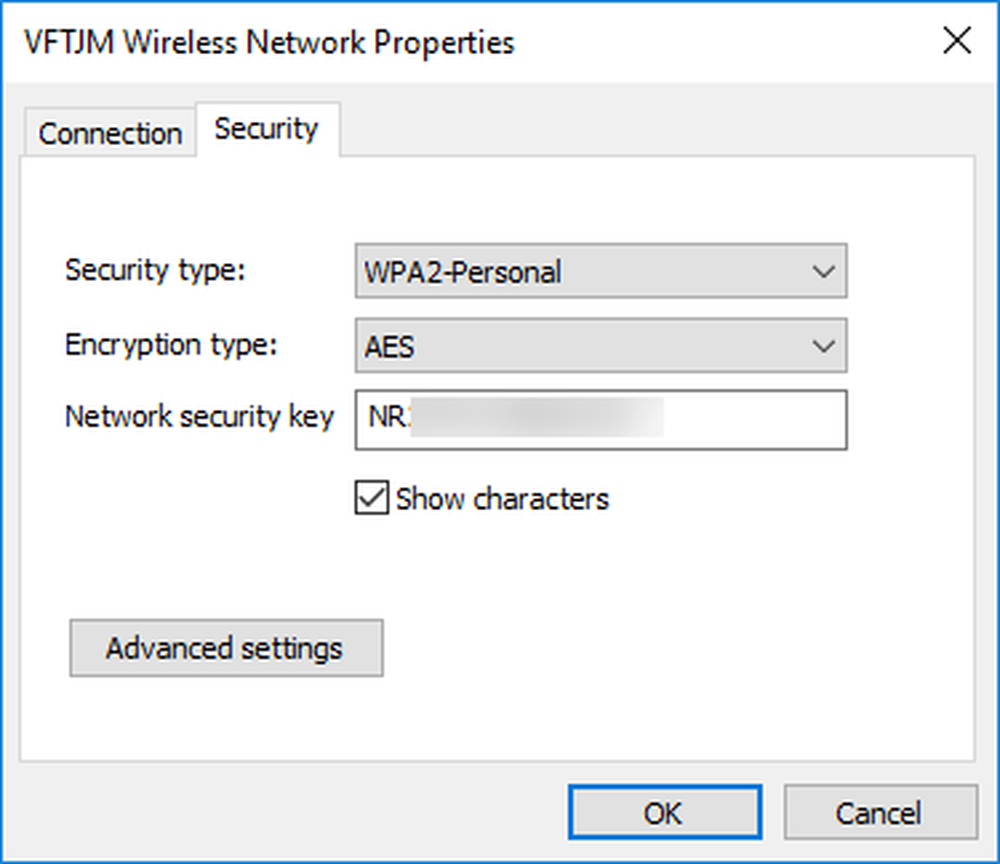
Son olarak, eğer üzerine tıklarsanız ayrıntılar, Varsayılan ağ geçidi (yönlendirici IP adresi), MAC adresi ve bilgisayar IP adresi gibi mevcut ağ hakkında daha fazla bilgi edinebilirsiniz..

Gelişmiş Paylaşım Ayarları
Gelişmiş paylaşım ayarları iletişim kutusu, bilgisayarınızın ağın geri kalanıyla nasıl iletişim kurduğunu yönetmek için ana yerdir. Windows 7'de iki profiliniz var: Ev ya da iş ve halka açık. Bir seferde sadece bir profil aktif olabilir. Tüm ayarlar aynıdır ve her profilde tekrarlanır.
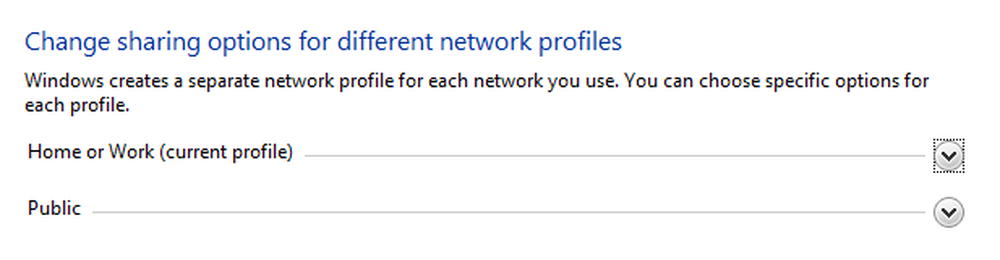
Windows 8 ve 10'da üç profiliniz vardır: Özel, Misafir veya Herkese Açık ve Tüm ağlar. Temel olarak, Windows 7'deki ayarlarla aynı, ancak daha mantıklı bir şekilde ayrılıyor. Çeşitli ayarları gözden geçirelim:
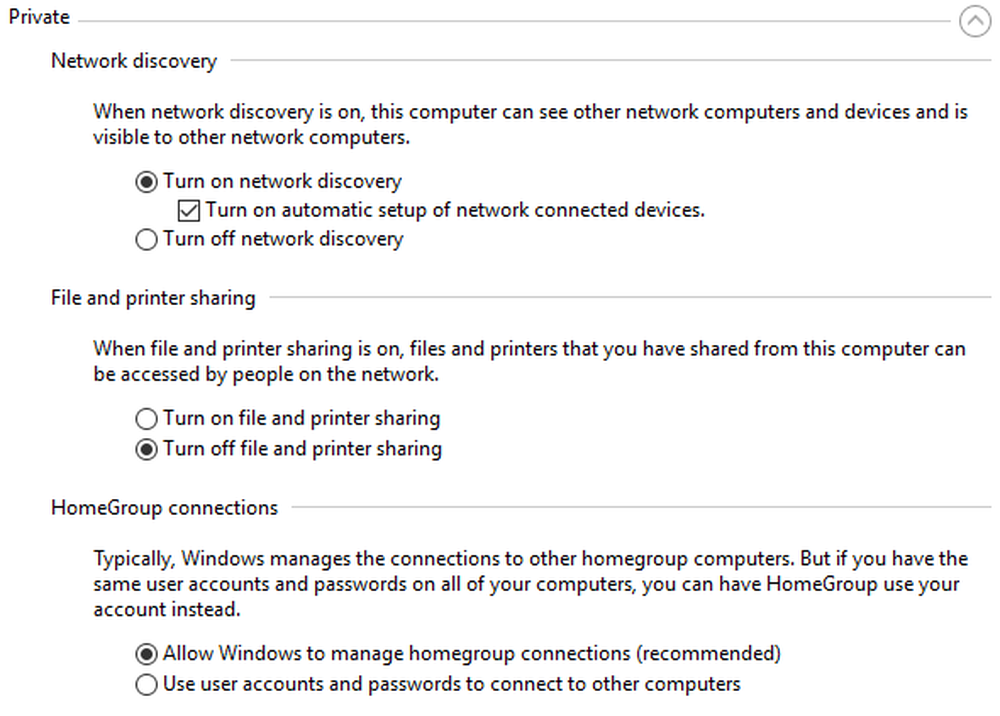
Ağ Bulma - Bu ayar özel ağlar için varsayılan olarak açıktır ve bu, bilgisayarınızın diğer bilgisayarlar tarafından görülebileceği ve bunun tersi anlamına gelir. Bunun pratikte anlamı, Windows Gezgini'ni açtığınızda, ağınıza bağlı başka bir bilgisayarın adını görebileceğinizdir. Ağ Konumları.

Dosya ve Yazıcı Paylaşımı - Bu ayar, başkalarının bilgisayarınızdaki paylaşılan klasörlere ve yazıcılara erişmesine izin verir. Bunu hep açarım kapalı Özel bir durumda bile, belirli bir durumda kullanmam gerekmedikçe. Konuklarım evime geldiklerinde, ağa bağlandıklarında ve sonra sistemime göz atabildiklerinde birçok kez var. Yalnızca paylaşılan klasörler görüntülenebilir, ancak sizin bilginiz olmadan klasörlerin nasıl paylaşılabileceğine şaşıracaksınız.
Ev Grubu bağlantıları - Dosyaları ve klasörleri gerçekten paylaşmanız gerekiyorsa, yalnızca daha güvenli ve yapılandırması daha kolay bir Ev Grubu ayarlamanız gerekir. Başınız belaya girerse, sadece Ev Grubu sorun giderme rehberimi okuyun..
Şimdi genişletin Tüm ağlar Windows 8 veya Windows 10 kullanıyorsanız, burada birkaç ayar daha var.
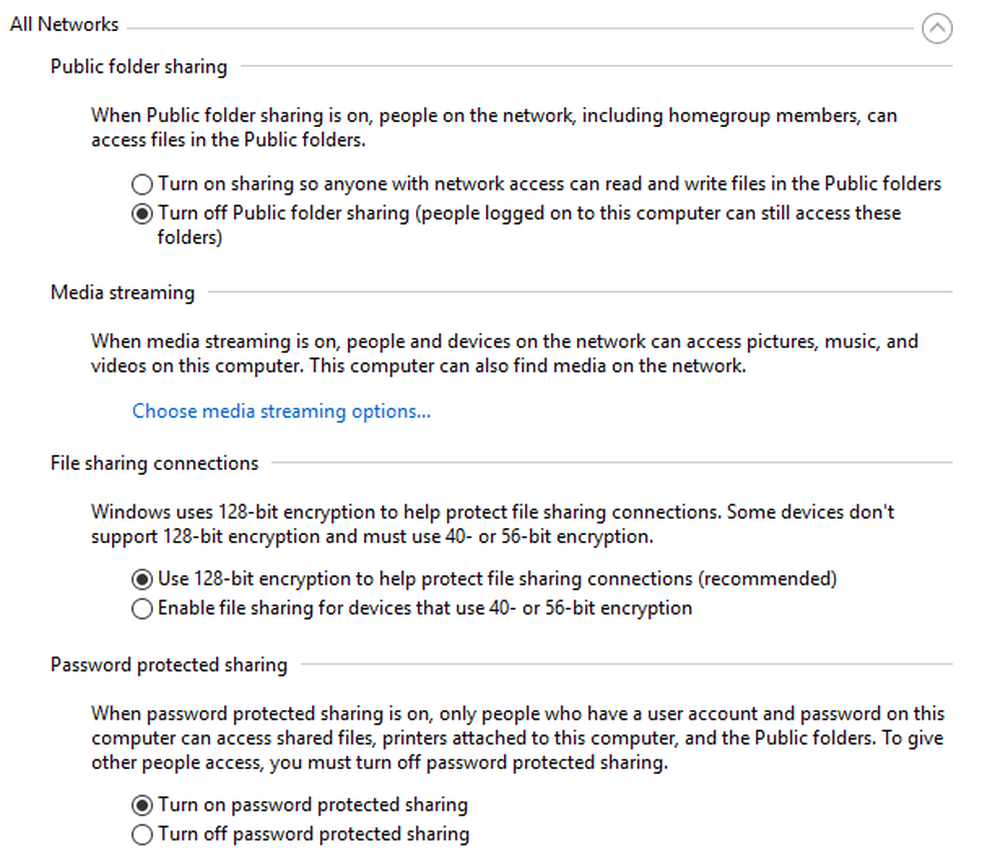
Genel Klasör Paylaşımı - Verileri başka bir bilgisayarla özellikle paylaşmanız gerekmiyorsa bunu kapatmanızı öneririz. Bunun nedeni, dosyaları farkında olmadan bu herkese açık olarak paylaşılan klasörlere yanlışlıkla kaydetmenin çok kolay olmasıdır; bu, daha sonra ağdaki herhangi biri tarafından erişilebilir olacaktır. İhtiyacınız olduğunda çok kullanışlı bir özellik, aksi halde büyük bir gizlilik riski.
Medya Akışı - Bu, kullanmanız gerekene kadar devre dışı bırakmanız gereken başka bir seçenektir. Bu, temel olarak bilgisayarınızı bir DLNA sunucusuna dönüştürür, böylece Xbox One, vb. Gibi ağdaki diğer cihazlara müzik, film ve resim aktarabilirsiniz. Etkinleştirildiğinde, güvenlik duvarınızda da birkaç bağlantı noktası açar..
Dosya Paylaşımı Bağlantıları - Bu her zaman için ayarlanmalıdır 128 bit şifreleme kullan Windows 95, Windows 98 veya Windows 2000 bilgisayarlarıyla dosya paylaşmanız gerekmedikçe.
Şifre Korumalı Paylaşım - Parola korumalı paylaşımı açmanızı kesinlikle tavsiye ederim, çünkü kullanıcıların herhangi bir verilere erişmek için bilgisayarınızdaki bir hesap için bir kullanıcı adı ve parola girmesini sağlar..
Yeni Ağ Kur ve Sorunları Giderme
Konuşmak istediğim bir sonraki bölüm, altındaki bölümdür. Ağ ayarlarınızı değiştirin. Windows 10'da yeni bir bağlantı kurabilir veya sorunları giderebilirsiniz.

Yeni bir bağlantı kurmak için Windows 8 / 10'da yalnızca dört seçeneğiniz vardır: İnternete Bağlan, Yeni bir ağ kur, bir WiFi ağına manuel olarak bağlan veya bir VPN'e bağlan. Geçici bir ağ oluşturmanın Windows 10'da artık mümkün olmadığını unutmayın..
Eğer tıklarsan Sorunları gidermek, İnternet, ağ bağdaştırıcısı, Ev Grubu, Paylaşımlı Klasör, Yazıcılar, vb. için sorun giderme bağlantılarının bir listesini alırsınız..

Bunlar sadece sorun giderme kılavuzları değil aynı zamanda çeşitli ağ bağlantılı servislerle ilgili sorunları çalıştıran ve düzelten gerçek programlardır. Buldum İnternet bağlantıları ve Ağ adaptörü en kullanışlı olması için sorun giderme düzeltmeleri.
Adaptör ayarlarını değiştir
Son olarak, hakkında konuşalım Adaptör ayarlarını değiştir sol taraftaki bağlantı. Muhtemelen bunu çok sık kullanmayacaksınız, ancak ağ sorunlarını giderirken kullanışlı oluyor.

Burada, bilgisayarınızdaki tüm ağ adaptörlerinin bir listesini göreceksiniz. Bir Ethernet bağlantı noktanız ve WiFi kartınız varsa, her iki öğenin de listelendiğini görürsünüz. Diğer ağ adaptörlerini de görebilirsiniz, ancak bunlar genellikle sanaldır, yani VPN istemcisi veya sanal makine programı gibi bir yazılım uygulaması tarafından oluşturulurlar..
Bağlantı sorunları yaşıyorsanız, bağdaştırıcıya sağ tıklayıp seçebilirsiniz. Teşhis koymak. Bu genellikle yanlış yapılandırılmış bir ağ bağdaştırıcısı ile herhangi bir sorunu çözecektir. Sağ tıklayıp seçerseniz Özellikleri, bilgisayarınızı bir DHCP sunucusundan almak yerine statik bir IP adresi kullanacak şekilde yapılandırabilirsiniz..

Belirtildiği gibi, bu sık sık yapmanız gereken bir şey değildir, ancak sorun giderme amaçları için bilmek iyidir. Teknik açıdan anlayışlı olanlar için, burada değiştirebileceğiniz başka birçok gelişmiş ayar vardır, ancak bu kılavuz yeni başlayanlar içindir..
İnşallah, bu makale Ağ & Paylaşım Merkezi ayarlarında sizi bunaltmadan hissetmenize yardımcı olacaktır. Ağ sorunlarını çözmenin ve varsayılan olarak etkin olan bir çok otomatik paylaşımı devre dışı bırakarak bilgisayarınızı daha güvenli hale getirmenin en kolay yoludur. Herhangi bir sorunuz varsa, bir yorum gönderin. Keyfini çıkarın!




